Applikasjonen i iMessage er veldig kul, slik at du kan lime inn innhold direkte i meldinger som en gang krevde flere trinn. Hvis du er kresen om hvilke apper som vises i iMessage, kan du forhindre at iMessage automatisk legger til dem.

RELATED:
Slik installerer du, administrerer og bruker iMessage Apps
Mange andre programmer gjør dette også , inkludert Pandora, Dropbox, Apple Music, og mer. Hvis du har alle disse programmene i iMessage, kan det likevel raskt vise seg ubrukelig, og du vil kanskje forhindre at de automatisk legges til i første omgang. For å slå av automatiske apptillførsler, trykker du først på App Store-ikonet i iMessage, og deretter trykk på de fire punktene i nedre venstre hjørne.
Deretter trykker du på "Lagre" på den resulterende ruten som glir opp fra bunnen.
Når App Store åpnes, klikker du på "Administrer" -fanen og trykker deretter av bryteren ved siden av "Legg automatisk til apper".
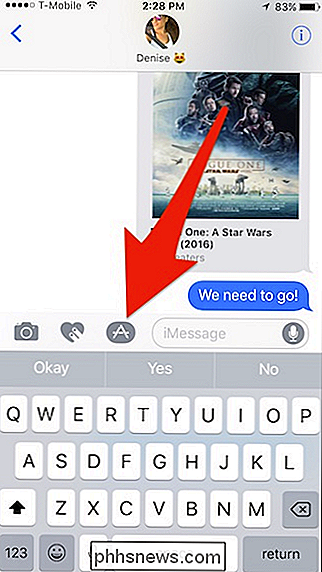
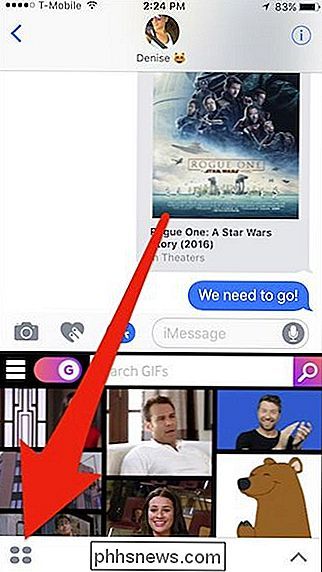
Mens du er i det, kan du slå av noe som du ikke vil ha eller tror du vil bruke hvis du har en rekke programmer allerede lagt til. På den måten når du bruker apper, trenger du ikke å sveipe gjennom dem for å komme til favorittene dine.
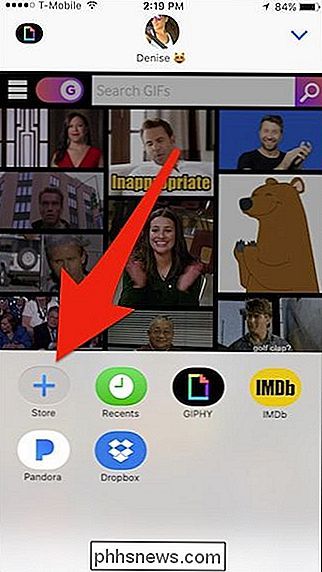
Bare husk at siden apps ikke lenger er automatisk lagt til, kan du gå glipp av med mindre du rutinemessig kontrollerer fanen Administrer og slår på noen nye.
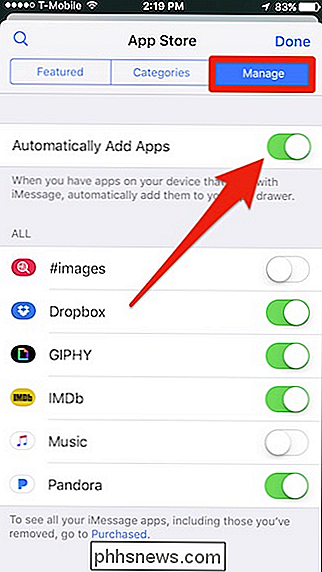

Slik kartiserer du nettverksstasjoner fra kommandoprompt i Windows
Mapping av en nettverksstasjon til en delt mappe fra Windows 'grafiske grensesnitt er ikke vanskelig. Men hvis du allerede kjenner nettverksbanen for den delte mappen, kan du kartlegge stasjonene mye raskere ved hjelp av kommandoprompt. Mapping av en stasjon til et nettverk deler tildelinger som deler stasjonsbokstav, slik at det er lettere å jobbe med.

Den enkleste måten å fikse Wi-Fi-problemer på: Flytt ruteren (Seriøst)
Finnes det Wi-Fi-døde soner i huset ditt? Før du gjør noe drastisk, kan du kanskje fikse det ved å bare flytte ruteren. Dette høres falskt, fordi Wi-Fi virker som magi, noe som bare kan gjøres bedre av veivisere som forstår sine mystiske måter. Men Wi-Fi er ikke magisk. Din bærbare PC og iPad kobles til Internett ved hjelp av en århundres gammel teknologi: radiobølger.



